【何分かかった?】「Windowsの準備をしています」が終わらない【2021年7月】
2021年07月12日
投稿者:池上
windows10でタスクバーに特定のURLを固定する方法
2020年11月11日
投稿者:福永
Microsoft Edgeを利用する方法です。よく使うサイト等をタスクバーに固定したいときに利用できます。
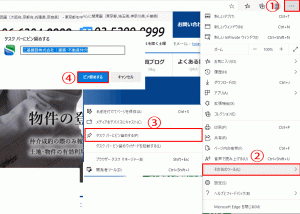
*上記の画像を参考にしてください
タスクバーに固定したいURLをMicrosoft Edge(勾玉マークのものです)で開きます。
①右上の赤枠の設定(丸が3つ並んでいるところ)を開きます。
②「その他ツール」をクリックします。
③「タスクバーにピン留めする」をクリックします。
クリックすると、画面上部分にタスクバーにピン留めするといものが表示されるます。
④「ピン留めする」をクリックするとタスクバーに固定することができます。
これを行うとタスクバーに固定することができます。
*デフォルトのブラウザをChrome等にしていてもMicrosoft Edgeでタスクバーに固定していると、固定したタスクバーから開く時はEdgeで開きます。




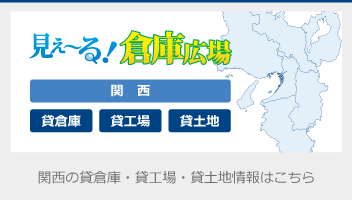
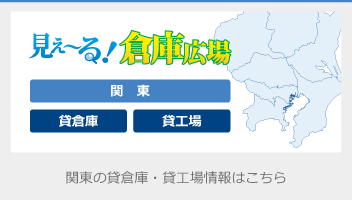
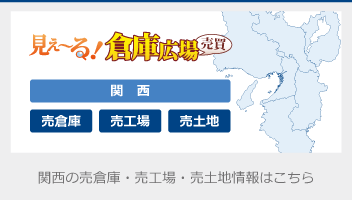
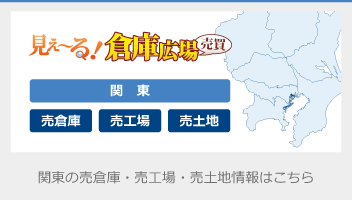
結論!私の場合「約1時間32分」でした!!
経過にご興味ある方はぜひ最後までご覧ください。
Windows10のアップデートに何分かかったのか、写真付きでお伝えしています。
゚*.。.*゚*.。.*゚*.。.*゚*.。.*゚*.。.*゚*.。.*゚*.。.*.。.*.。.*゚*.。.*゚
テレワークの時に恐怖なのが、パソコンが使えなくなることですよね。
本日7月12日月曜日の朝、それが起こりました(@_@;)
テレワークの日は会社支給のDELLのノートパソコンを、始業30分前に起動させています。
(起動が遅いときがあるのでその対策です)
ネット環境は自宅のWi-Fiです。
今日の朝イチの起動は問題なくできていたのですが、
いざ始業時間に仕事で使うSkype、zoomを使いだすと、調子が何かおかしい…
(Skype通話が受けられない、zoomになかなか繋がらない、Edgeが応答なしになる)
もうこれは再起動だな!と思い、スタートから、再起動をクリックしました。
「更新して再起動」表示ではなく、
「再起動」表示だったので、大丈夫だと思って再起動をかけました。
が、画面があの青い画面で
「Windowsの準備をしています コンピューターの電源を切らないでください」になってしまいました(;>_<;)
去年一度同じようなことがあり、その時は45分程かかりました。
なので今回もそのくらいかな?と待ちましたが…
一時間たっても終わりません(T_T)
ネットで色々調べると
■USB、充電コード等繋げているものは取り外す
■2~3時間は待つべき
■電源ボタン長押しで強制終了する、バッテリーを外す
など色々書いてあって、とりあえずUSBマウスは外しました。
充電コードはもともと外していました。
テレワークで何も作業ができないの、めちゃくちゃ焦りますよね。
せめて何%進んでるとか、わかれば良いのに何も表示がない…
本社のweb事業部のパソコンに詳しい方に連絡して、
やはり強制終了はできるだけ避けた方が良いとのことだったので、もう少し待つことに…
(万一起動がうまくできなかったら、パソコンの初期化が必要になることがある等、自分では本当にどうしようもできなくなってしまうため)
そしてついに!「1時間23分」経過したところで画面が変わりました!
「良かった、やっとか~(´;ω;`)」
3分くらいでまた画面が変わりました。
この黒画面の(〇〇%)部分はみるみる進みました(`・ω・´)b
その後約5分で…
うわぁぁぁぁぁぁぁまだ終わってなかった!??
と思ったもつかの間、2分ほどで
無事にいつもの画面が表示されました。
この後はいつも通りパスワードを入力してログイン、いつも通り使えました~!(本当に良かった…)
ちなみに外していたUSBマウス等は、デスクトップ画面が表示されてから繋ぐようにしました(Google調べで)
゚*.。.*゚*.。.*゚*.。.*゚*.。.*゚*.。.*゚*.。.*゚*.。.*.。.*.。.*゚*.。.*゚
このブログは待ち時間にスマホでほとんど書きました。
長文でしたが最後まで読んでくださった方がいらっしゃいましたら、
ありがとうございます!
きっと同じ現象で、仕事ができずに困り果てている方もいらっしゃるのではないでしょうか…
すごくお気持ちわかります。私も月曜日の朝からどん底でした(大袈裟)
でも大丈夫、あなただけじゃないです!まだ少ししか待ってない方は、もう少し待ってみても良いかもしれません。
※あくまでも個人の経験談です。ご了承ください!
パソコンが無事に起動できることをお祈りいたします🍀